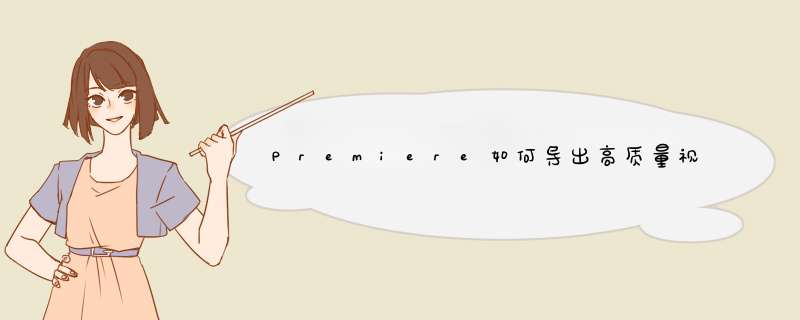
Adobe Premiere Pro CC 2018(PR) v12.11 中文官方离线安装版
- 类型:视频处理
- 大小:449MB
- 语言:简体中文
- 时间:2018-05-27
Premiere作为视频处理软件,在Premiere中,也可以进行各类视频的导出,导出的视频质量越高,往往整体的视频效果也就越好。
Premiere如何导出高质量视频?
首先,我们开启Premiere,将我们需要的视频进行剪辑 *** 作,完成视频的处理之后,我们就可以按下Ctrl+M,进行视频的导出。
进入到视频导出设置窗口,我们点击窗口右侧的视频格式选项,即可d出格式设置菜单,在菜单中,我们选择蓝光格式。
选择对应的蓝光格式后,我们的视频就会自动设置为1080P的高清格式,如果我们原视频的画质要更高,也可以直接选择原格式。
完成视频格式质量的确定后,我们就可以在下方设置视频的帧数,尽量把视频帧数调高,这样视频看起来会更加流畅。
完成后,在设置窗口的下方,我们可以看到最高渲染质量的选项,将选项直接勾选,这样视频就会按照最高渲染质量进行导出。
完成视频导出设置后,我们就可以进行视频导出,高品质的视频导出需要的时间较长,并且视频也会比较大。
而导出高品质视频的前提,需要原视频满足对应的质量要求。
以上就是本篇文章的全部内容了,希望对各位有所帮助。如果大家还有其他方面的问题,可以留言交流,请持续关注脚本之家!
欢迎分享,转载请注明来源:内存溢出

 微信扫一扫
微信扫一扫
 支付宝扫一扫
支付宝扫一扫
评论列表(0条)